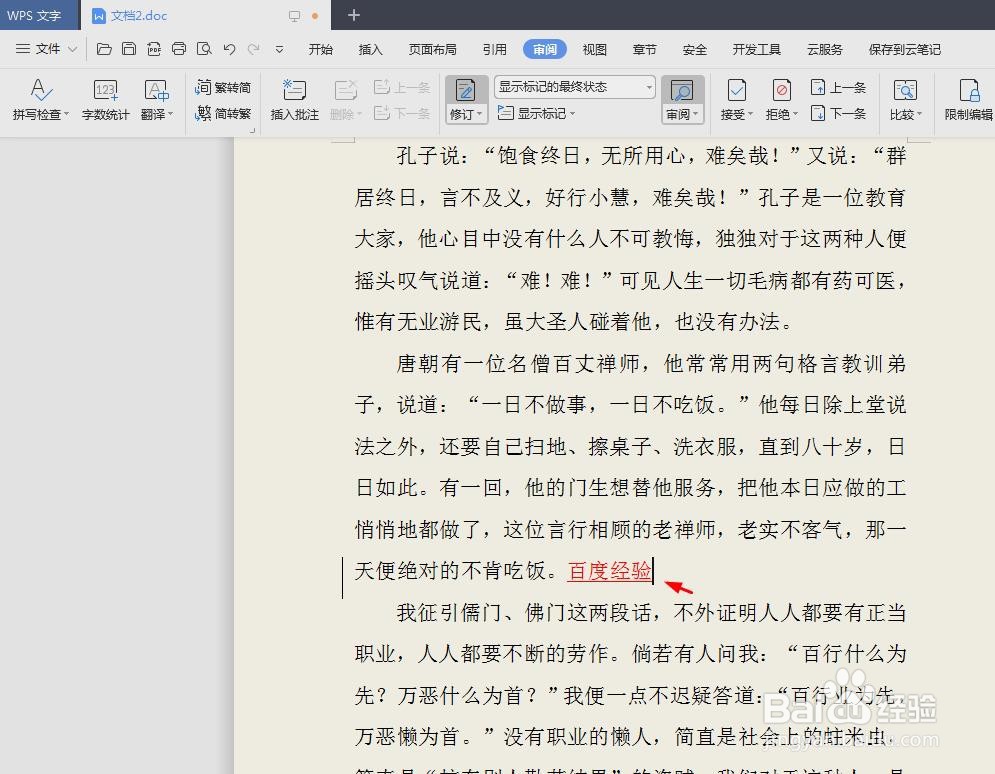在阅读一些文档的时候,经常用到审阅模式,那么wps审阅模式怎么打开呢?下面就来介绍一下打开wps文档审阅模式的方法,希望对你有所帮助。
工具/原料
联想YANGTIANS516
Windows7
wps2019
wps审阅模式怎么打开
1、第一步:打开一个需要设置审阅模式的wps文档。

2、第二步:选择“审阅”选项卡,单击“审阅”后面的下拉三角。
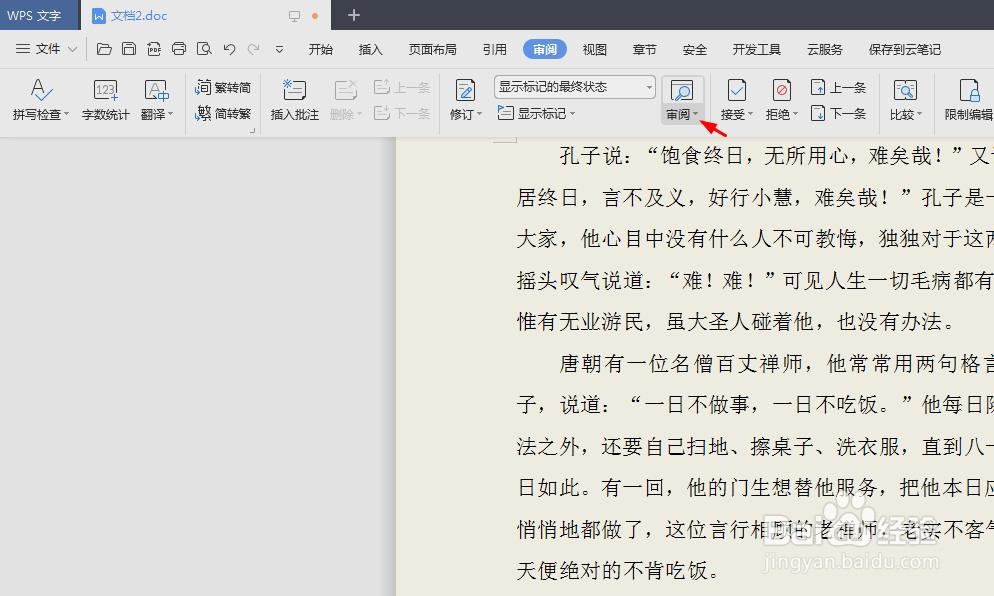
3、第三步:在“审阅”下拉菜单中,选择“审阅窗格--垂直审阅窗格”。
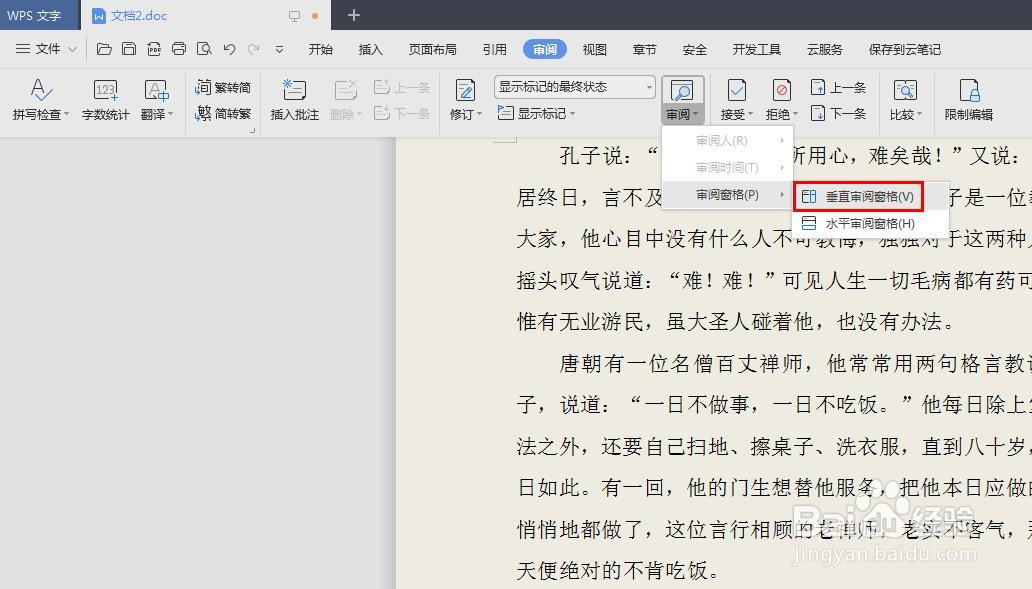
4、第四步:如下图所示,wps文档进入审阅模式。

5、第五步:选择“审阅”菜单中的“修订”选项。
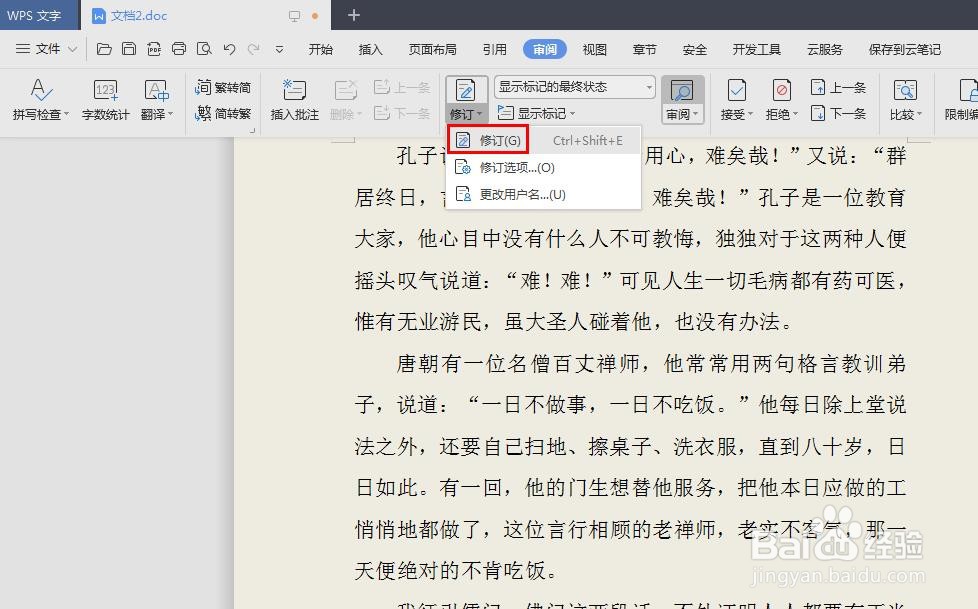
6、第六步:根据自己的需要,在文档中添加修订内容即可。